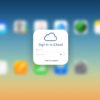Volete salvare i file più importanti, presenti sul vostro melafonino, sul computer ma fino ad ora non avete trovato una guida che vi indichi nello specifico come fare? Nelle prossime righe, noi di ChimeraRevo vi spiegheremo proprio come fare backup iPhone su Mac.
Indice dei contenuti
- Come fare un backup di iPhone su Mac con Finder
- Come fare un backup di iPhone su Mac con iMazing
- Come fare un backup di iPhone su Mac con Dr.Fone
Come fare un backup di iPhone su Mac con Finder
Apple offre una soluzione di serie che permette di effettuare il backup di tutti i dati, memorizzati sul vostro melafonino, sul Mac usando il Finder, un luogo in cui gestire a 360° i dispositivi iOS. La buona notizia è che tale metodo risulta pre-installato sulle ultime versioni di macOS, quindi non dovrete scaricare nulla.
Vediamo, dunque, i passaggi per svolgere l’intera operazione:
- Collegate l’iPhone di cui volete fare il backup al computer utilizzando il cavo Lightning e attendete che nel Finder (icona in basso a sinistra del dock), sotto la sezione “Posizioni” della colonna a sinistra, appaia automaticamente l’icona del dispositivo. Qualora si trattasse della prima connessione, date i consensi necessari per proseguire.
- Nel passaggio successivo, premete sulla voce Riepilogo in alto.
- Per procedere con il backup, pigiate su Effettua backup adesso. Dopo aver premuto, il Finder avvierà la procedura di salvataggio che potrebbe durare diversi minuti a seconda dei file presenti sul melafonino.
Il programma di Apple permette anche di utilizzare una funzionalità la quale consente di aggiornare e sincronizzare il backup ogni volta che l’iPhone si connette al Mac tramite cavo Lightning e/o Wi-Fi. Basta semplicemente apporre una spunta a Sincronizza automaticamente quando iPhone è collegato e Sincronizza con iPhone via Wi-Fi. Oltre a questo, il Finder permette di codificare i backup creati tramite password attivando l’apposita funzione.
Come fare un backup di iPhone su Mac con iMazing
In alternativa al Finder, potete utilizzare il software iMazing. Si tratta di un programma compatibile anche con macOS il quale permette di accendere e trasferire i file salvati sull’iPhone con pochi e semplici passaggi. È possibile effettuare il salvataggio completo dei dati tramite iMazing in maniera completamente gratuita ma per ripristinare e per utilizzare altre funzionalità del software è necessario acquistare la versione a pagamento dal costo di 39,99 euro.
Detto ciò, vediamo come sfruttarlo al meglio:
- Collegatevi al sito Internet ufficiale di iMazing attraverso il browser predefinito (es. Safari) e cliccate sul pulsante Scarica per Mac.
- Una volta completata anche l’installazione, avviate iMazing cliccando su Apri.
- Dopo aver pigiato sul pulsante Consenti (sola la prima volta), attendete che iMazing riconosca correttamente il vostro melafonino.
- Premuto sul pulsante Più tardi dalla finestra che compare per accedere alla versione di prova del software o su Acquista licenza per procedere con l’acquisto della versione premium, pigiate su Fai backup ora (o Fai backup) che trovate in basso a destra.
- Nella finestra che compare, potete scegliere se effettuare o meno il backup automatico non appena l’iPhone viene connesso al Mac, se proteggere i salvataggi con password tramite crittografia, scegliere un percorso di destinazione di backup preferito, impostare il periodo di archiviazione del backup e molto altro ancora.
- Una volta settati tutti i parametri desiderati, pigiate sul pulsante Fai backup per procedere con il salvataggio dei dati memorizzati sul telefono. In questo caso, potete controllare il processo attraverso la barra di avanzamento.
- Completato l’operazione, dovreste ottenere il messaggio Backup riuscito.
Se volete ripristinare un backup creato precedentemente con iMazing, dovete innanzitutto acquistare la versione a pagamento se non lo avete fatto prima e poi collegare l’iPhone al Mac, avviare il programma e pigiare su Ripristina un backup. Dopo aver selezionato il backup di vostro interesse, pigiate sul pulsante Scegli e seguite la procedura guidata per portare a termine il processo.
Come fare un backup di iPhone su Mac con Dr.Fone
Una seconda alternativa al software originale di Apple si chiama Dr.Fone. Parliamo di un programma ideato da Wondershare che permette di gestire in maniera completa l’iPhone, fra cui la possibilità di creare ripristinare il backup. Rispetto ad iMazing, però, Dr.Fone è molto più costoso in quanto può essere acquistato dal sito Internet al prezzo di partenza di 99,99 euro. Tuttavia, è possibile sfruttare una versione di prova gratuita per testare le sue funzionalità.
Vediamo come usarlo:
- Collegatevi al portale Web del programma di Wondershare e cliccate sul pulsante Download Mac Version che trovate sotto la sezione Scarica Dr.Fone per Mac.
- Una volta completata anche l’installazione, connettete l’iPhone al computer tramite cavo Lightning e avviate il software.
- Dalla schermata che si apre, cliccate su Backup & Ripristino e scegliete successivamente Download per scaricare il plugin.
- Completata questa operazione, pigiate nuovamente su Backup & Ripristino e successivamente su Backup.
- Qualora fosse la prima volta che connettete dell’iPhone al Mac, date l’autorizzazione per procedere con l’operazione.
- A questo punto, dalla schermata visualizzata di Dr.Fone, scegliere i file che desiderate includere nel backup apponendo una semplice spunta accanto ad ogni nome e, se volete, impostate un percorso personalizzato premendo sull’icona cartella collocata accanto a Percorso Backup.
- Ultimate dell’operazione premendo sul pulsante Backup.
Per procedere con il ripristino successivo, aprite nuovamente Dr.Fone, pigiate su Backup & Ripristino e questa volta selezionate Ripristino. Dopo aver selezionato il backup che intendete ripristinare sul melafonino, seguite le istruzioni per completare l’operazione.